Docker Configuration00 Install on WSL2
基于 WSL2 对于 Docker 的适配,本文介绍 Windows 下利用 WSL2 对 Docker 的安装和部署,对于 WSL2 的安装可以参考上篇文章: Windows Configuration01 WSL2 - AikenH Blogs
Install Docker on Windows
该部分主要介绍以下几内容:安装,存储盘迁移,连接 WSL2 发行版,完成了这几步之后就可以畅游 Docker 世界了。
前置:先安装好一个 WSL2 的发行版
首先,官网 Docker: 下载 Docker Desktop for windows,安装基于 WSL2 的 docker,安装完成后 Docker 的发行版和存储目录会默认存放在,该地址可以用来确认后续的迁移状态。
- Docker-Desktop/data:
%LOCALAPPDATA%/Docker/wsl - WSL2:
%LOCALAPPDATA%/packages/c......./local_state
安装完后首先打开 docker 确认没有其他异常问题报警,然后就可以对存储空间和 Desktop 进行迁移(option),迁移的方式可以参考上文中对 WSL2 的迁移。下面给出脚本便于使用:
1 | |
迁移完成后重启 docker 即可,至此,安装就算完成了。
Basic Setting
为了发挥完整的性能,以及更容易执行 volume 参数进行 data 的挂载,这边强烈建议在 wsl2 中使用 docker!为此,在 docker-desktop 中需要设置如下的几个地方:
例如 alist 镜像,在 wsl2 中设置好了 volume 参数,把 data 准确的挂载出来后,数据就不会再 docker 重启的时候丢失了。
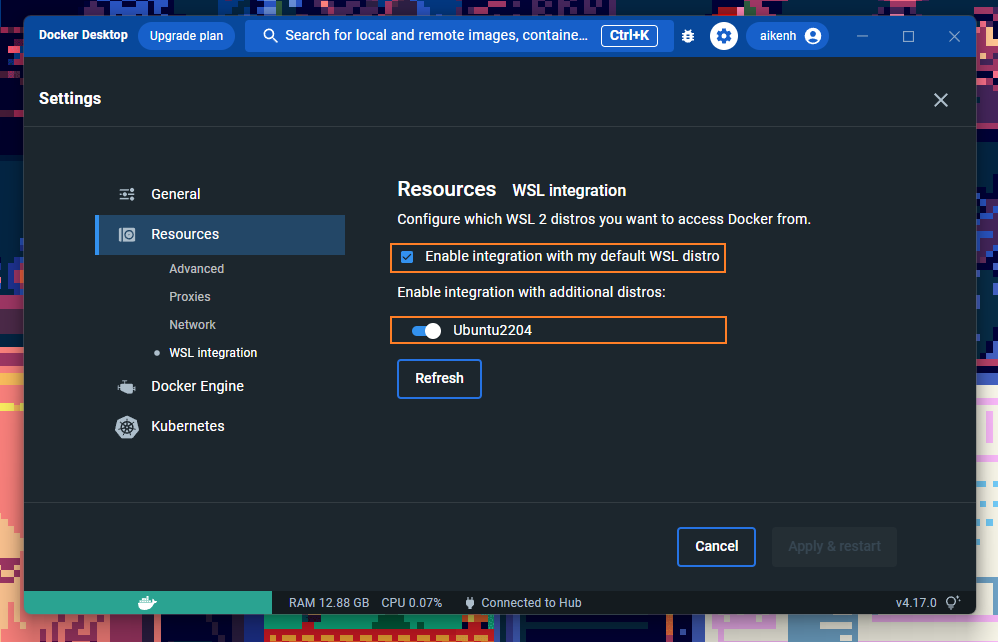
设置完成后,在 WSL2 中就可以识别和执行 Docker 命令了,后续对 docker、docker-compose 的操作都在 WSL2 中完成即可,接下来就可以在 docker 的应用市场中愉快的淘金了。
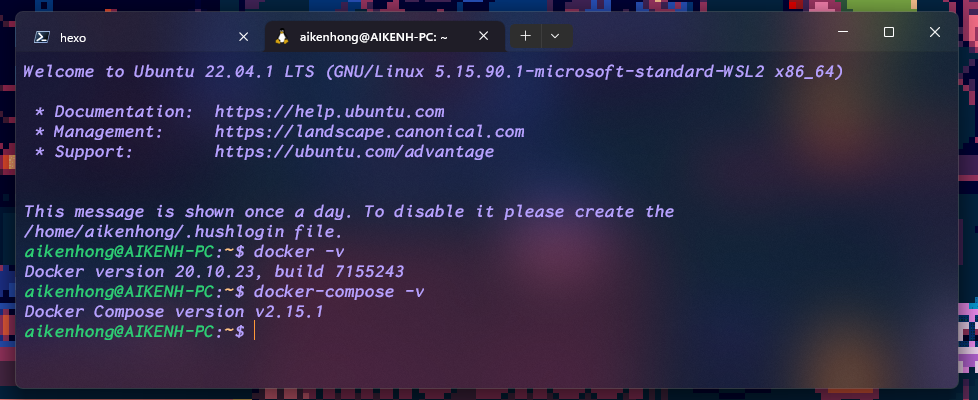
Docker Apps( personal recommand )
后续会对其中的一些来做简单的部署和讲解,其实很多都挺适合在 NAS 上部署的,结合内网穿透技术能有一个更好的体验,后面也可以简单介绍以下内网穿透。
- Alist 个人云管理中心,统一管理,访问,在线观看等,强力推荐
- Immich 局域网图片备份和管理中心,有移动端 APP,自动备份,权限隔离,
- Talebook 图书、PDF 管理中心(还在找更好的 pdf 中心)
- wikijs 个人 wikipage
- foamzou/melody:音乐资源搜索和自动上传网易云云盘
- memos:个人备忘录中心
想要一个能够同时管理书籍和论文的 PDF 管理中心,最好能够集成一个比较好的 PDF 阅读和标记工具(比如直接用 Edge 把),不知道有没有类似的。
Troubleshoot
Executable file not found (WSL 2)
参考资料: exec: “docker-credential-desktop.exe”: executable file not found in $PATH
具体的修改方式(1/2):
- Delete the line with
credsStorefrom~/.docker/config.json - 改成 credStore
路径也可能会是在/root/.Docker 的地方。
Docker Configuration00 Install on WSL2




